समस्या अक्सर पुराने वीडियो कार्ड ड्राइवरों के कारण होती है
- जब आपके कंप्यूटर पर वीडियो कार्ड ड्राइवर की समस्या होती है, तो यह आपको एचडीआर को सक्षम करने से रोक सकता है।
- विंडोज के पिछले संस्करण को पुनर्प्राप्त करने से विंडोज 11 में एचडीआर समर्थित नहीं त्रुटि को ठीक किया जा सकता है।
- यदि आपका डिवाइस एचडीआर स्ट्रीम विकल्प का समर्थन नहीं करता है, तो हो सकता है कि यह सुविधा आपकी डिस्प्ले सेटिंग्स में उपलब्ध न हो।

एक्सडाउनलोड फ़ाइल पर क्लिक करके स्थापित करें
यह सॉफ़्टवेयर आपके ड्राइवरों को सक्रिय और चालू रखेगा, इस प्रकार आपको सामान्य कंप्यूटर त्रुटियों और हार्डवेयर विफलता से सुरक्षित रखेगा। 3 आसान चरणों में अब अपने सभी ड्राइवरों की जाँच करें:
- ड्राइवरफिक्स डाउनलोड करें (सत्यापित डाउनलोड फ़ाइल)।
- क्लिक स्कैन शुरू करें सभी समस्याग्रस्त ड्राइवरों को खोजने के लिए।
- क्लिक ड्राइवरों को अपडेट करें नए संस्करण प्राप्त करने और सिस्टम खराब होने से बचने के लिए।
- DriverFix द्वारा डाउनलोड किया गया है 0 इस महीने के पाठक।
एचडीआर वीडियो को डिस्प्ले क्वालिटी के साथ ऑनलाइन स्ट्रीम करना एक ऐसी चीज है जिसे हर कोई पसंद करता है। हालाँकि, कुछ ऐसे मुद्दे हैं जिनका आप प्ले स्टीम के साथ सामना कर सकते हैं जैसे कि प्ले स्ट्रीमिंग एचडीआर वीडियो समर्थित नहीं है।
इसके अलावा, एचडीआर (हाई डायनामिक रेंज) वीडियो स्ट्रीमिंग एक ऐसा उपकरण है जो वीडियो को अधिक कंट्रास्ट और रंग सुविधाओं के साथ पेश करते हुए वीडियो को बेहतर बनाता है। साथ ही, यह मीडिया सामग्री प्रसारण की चमक और मानक को बढ़ाता है।
मैं एचडीआर को सक्षम क्यों नहीं कर सकता?
1. विंडोज पर आउटडेटेड वीडियो कार्ड ड्राइवर
विंडोज अपने ड्राइवरों को बेहतर प्रदर्शन करने में मदद करने के लिए अपडेट करता है। इसलिए, यदि वीडियो कार्ड ड्राइवर जैसे ड्राइवर ठीक से स्थापित नहीं हैं या अप-टू-डेट नहीं हैं, तो यह डिस्प्ले के साथ समस्याएँ पैदा करेगा।
2. एचडीआर संगतता
कभी-कभी, लोग अपने उपकरणों पर कुछ सुविधाओं को बिना शोध किए सक्षम करने का प्रयास करते हैं कि क्या वे विचाराधीन डिवाइस के अनुकूल हैं। हालाँकि, आपका डिवाइस डिस्प्ले एचडीआर सामग्री चलाने में सक्षम नहीं हो सकता है, इसलिए आप इसे सक्षम नहीं कर पाएंगे।
3. टीवी या मॉनिटर एचडीआर स्टीम विकल्प का समर्थन नहीं कर रहा है
लोग शिकायत करते हैं कि वे अपने टीवी या मॉनिटर पर एचडीआर सक्षम नहीं कर सकते। हालांकि, कुछ उपकरणों को एचडीआर स्ट्रीम डिस्प्ले के साथ काम करने के लिए नहीं बनाया गया है, जो उन्हें सुविधा का समर्थन नहीं करता है।
4. अप्रचलित विंडोज
अधिकांशतः, विंडोज़ चलाना जो अप-टू-डेट नहीं है, आपके कंप्यूटर के साथ कई समस्याएं पैदा कर सकता है। इसलिए, यदि आप अपने कंप्यूटर पर एचडीआर स्ट्रीम विकल्प को सक्षम या एक्सेस नहीं कर सकते हैं तो यह भी एक कारक हो सकता है।
समर्पित ब्राउज़र के साथ उच्च गुणवत्ता वाली वीडियो स्ट्रीमिंग का आनंद लें
ओपेरा जीएक्स के साथ सर्वश्रेष्ठ वीडियो अनुभव प्राप्त करें। यह मल्टीमीडिया सामग्री को सहजता से प्रसारित करने की क्षमता वाला एक हल्का ब्राउज़र है। एडब्लॉकर और बैटरी मोड के साथ इसके रैम और सीपीयू लिमिटर्स स्ट्रीमिंग के दौरान चरम प्रदर्शन में योगदान करते हैं।
जियो-लॉक की गई सामग्री को खोलने के लिए मुफ्त वीपीएन सुविधा और बिल्ट-इन स्ट्रीमिंग इंटीग्रेशन के साथ, ओपेरा जीएक्स आपको अपनी वीडियो सामग्री से सर्वश्रेष्ठ प्राप्त करने में मदद करता है।
इसमें पूर्व-कॉन्फ़िगर उपयोगकर्ता प्रोफ़ाइल भी हैं, जिनमें पेशेवर स्ट्रीमर के लिए एक अनुकूलित सेटअप भी शामिल है।

ओपेरा जीएक्स
बफर-मुक्त वीडियो देखें और स्ट्रीमिंग के लिए अनुकूलित सेटअप प्राप्त करें!
ओपेरा जीएक्स प्राप्त करें
मैं समर्थित नहीं स्ट्रीमिंग एचडीआर वीडियो को कैसे ठीक करूं?
1. अपने विंडोज संस्करण को बैकडेट करें
- दबाओ खिड़कियाँ + मैं अपने कीबोर्ड पर कुंजी।
- क्लिक करें अद्यतन और सुरक्षा विकल्प।

- का चयन करें रिकवरी टैब, फिर नीचे स्क्रॉल करें विंडोज के पिछले संस्करण पर वापस जाएं आपकी स्क्रीन पर अनुभाग।

- पर क्लिक करें शुरू हो जाओ और अपने पीसी को विंडोज के पुराने संस्करण में पुनर्स्थापित करने के लिए संकेतों का पालन करें।
विशेषज्ञ युक्ति:
प्रायोजित
कुछ पीसी मुद्दों से निपटना कठिन होता है, खासकर जब यह दूषित रिपॉजिटरी या लापता विंडोज फाइलों की बात आती है। अगर आपको किसी त्रुटि को ठीक करने में परेशानी हो रही है, तो आपका सिस्टम आंशिक रूप से खराब हो सकता है।
हम रेस्टोरो को स्थापित करने की सलाह देते हैं, एक उपकरण जो आपकी मशीन को स्कैन करेगा और यह पहचान करेगा कि गलती क्या है।
यहाँ क्लिक करें डाउनलोड करने और मरम्मत शुरू करने के लिए।
पुनर्स्थापना पूर्ण होने के बाद, जांचें कि क्या आप अपने डिवाइस की सेटिंग में स्ट्रीम एचडीआर विकल्प को सक्षम कर सकते हैं।
हालाँकि, यह समाधान विंडोज 11 वाले उपयोगकर्ताओं के लिए काम करता है। के लिए अच्छा उपाय है स्ट्रीमिंग एचडीआर वीडियो चलाएं विंडोज 11 में समर्थित नहीं है।
2. अपने विंडोज संस्करण को अपडेट करें
- दबाओ खिड़कियाँ + मैं अपने कीबोर्ड पर कुंजी।
- क्लिक करें अद्यतन और सुरक्षा विकल्प।
- चुनना विंडोज़ अपडेट और क्लिक करें अद्यतन के लिए जाँच.

विंडोज अपडेट के लिए जांच करेगा और अगर कोई अपडेट उपलब्ध है तो स्वचालित रूप से इंस्टॉल हो जाएगा।
- विंडोज 11 पर फ़ाइल प्रकार बदलने के 3 सबसे आसान तरीके
- विंडोज 11 में फिंगरटिप राइटिंग को कैसे इनेबल और डिसेबल करें
- विंडोज 11 पर त्रुटि कोड 0xc0000001: इस बीएसओडी को कैसे ठीक करें
- विंडोज 11 में टास्कबार से किसी टास्क को कैसे खत्म करें
- नेट हेल्पएमएसजी 2186: सेवा प्रतिसाद नहीं दे रही है [फिक्स]
3. वीडियो कार्ड ड्राइवरों को अपडेट करें
- दबाओ खिड़कियाँ और आर संकेत देने के लिए आपके कीबोर्ड पर कुंजी चलाने के आदेश।
- इनपुट devmgmt.msc और दबाएं प्रवेश करना को खोलने के लिए डिवाइस मैनेजर.
- पर क्लिक करें अनुकूलक प्रदर्शन और चुनें चित्रोपमा पत्रक.

- पर क्लिक करें ड्राइवर अपडेट करें विकल्प।
- चुनना अपडेट किए गए ड्राइवर सॉफ़्टवेयर के लिए स्वचालित रूप से खोजें।

विंडोज स्वचालित रूप से आपके वीडियो डिवाइस के लिए अपडेट किए गए ड्राइवरों को ढूंढता और इंस्टॉल करता है। सुरक्षा की दृष्टि से आप ग्राफ़िक्स कार्ड के अंतर्गत सभी चालकों के लिए ऐसा कर सकते हैं। ऐसे तृतीय-पक्ष उपकरण हैं जो असंगत ड्राइवरों के बीच विरोध को रोकते हुए, आपके लिए यह स्वचालित रूप से कर सकते हैं।
आप पर भरोसा कर सकते हैं ड्राइवर फिक्स नवीनतम डिस्प्ले एडेप्टर ड्राइवरों के साथ एक उचित अद्यतन सुनिश्चित करने के लिए इस तरह के संवर्द्धन करने के लिए उपयोगिता।
उपलब्ध नवीनतम ड्राइवरों को डाउनलोड और इंस्टॉल करने के बाद, हर बार उन्हें खोजने की परेशानी के बिना, आप अपने डिवाइस के प्रदर्शन में वृद्धि देखेंगे।
ड्राइवरों के अपडेट होने के बाद, प्ले स्ट्रीमिंग एचडीआर वीडियो समर्थित नहीं त्रुटि को ठीक किया जाएगा।
क्या मैं असमर्थित डिस्प्ले पर एचडीआर सक्षम कर सकता हूं?
सक्षम करना संभव है एचडीआर असमर्थित डिस्प्ले पर। कभी-कभी, डिवाइस पर कुछ गतिविधियों के कारण एचडीआर समर्थित नहीं त्रुटि होती है, जिनमें से कुछ ऊपर सलाह दे रहे हैं।
इसी तरह, एचडीआर डिस्प्ले एक डिवाइस पर उपलब्ध हो सकता है, लेकिन सक्षम नहीं है, इसलिए यह एचडीआर समर्थित नहीं त्रुटि का संकेत दे सकता है। हालाँकि, ऊपर दिए गए समाधानों का पालन करके, आप असमर्थित डिस्प्ले पर एचडीआर को सक्षम कर सकते हैं।
स्ट्रीम एचडीआर वीडियो बंद रहता है - मुझे क्या करना चाहिए?
- क्लिक करें प्रारंभ करें बटन नीचे-बाएँ कोने में, फिर टाइप करें समायोजन.
- चुनना समायोजन विकल्प से।
- चुनना प्रणाली, फिर जाएं दिखाना.

- क्लिक करें एचडीआर-सक्षम प्रदर्शन मेनू यदि आपके कंप्यूटर से एकाधिक डिस्प्ले जुड़े हुए हैं।

- चालू करो एचडीआर का प्रयोग करें.
ऐसा करने से, स्ट्रीम एचडीआर वीडियो विकल्प कई डिस्प्ले के लिए उपलब्ध होगा और बंद नहीं होगा।
अंत में, ये एचडीआर वीडियो स्ट्रीमिंग समर्थित त्रुटि के लिए सबसे अच्छा समस्या निवारण समाधान हैं।
हालाँकि, विंडोज 11 में ऑटो एचडीआर काम नहीं कर रहा है एक और समस्या है जिसका आप एचडीआर के साथ सामना कर सकते हैं। इसलिए, इसे ठीक करने के तरीके के बारे में हमारा लेख पढ़ने के लिए ऊपर दिए गए लिंक पर क्लिक करें।
इसके अलावा, आप के माध्यम से पढ़ सकते हैं एचडीएमआई 2.0 के साथ सर्वश्रेष्ठ 4K मॉनिटर यदि आपको ज़्यादा जानकारी की जरूरत हो।
आप अपने प्रश्न और सुझाव नीचे टिप्पणी अनुभाग में छोड़ सकते हैं। हम आपसे सुनना चाहते हैं।
अभी भी समस्या है? उन्हें इस टूल से ठीक करें:
प्रायोजित
यदि ऊपर दी गई सलाहों से आपकी समस्या का समाधान नहीं हुआ है, तो आपके पीसी में विंडोज़ की गंभीर समस्याएँ आ सकती हैं। हम अनुशंसा करते हैं इस पीसी मरम्मत उपकरण को डाउनलोड करना (TrustPilot.com पर बढ़िया रेटेड) उन्हें आसानी से संबोधित करने के लिए। स्थापना के बाद, बस क्लिक करें स्कैन शुरू करें बटन और फिर दबाएं सभी की मरम्मत।

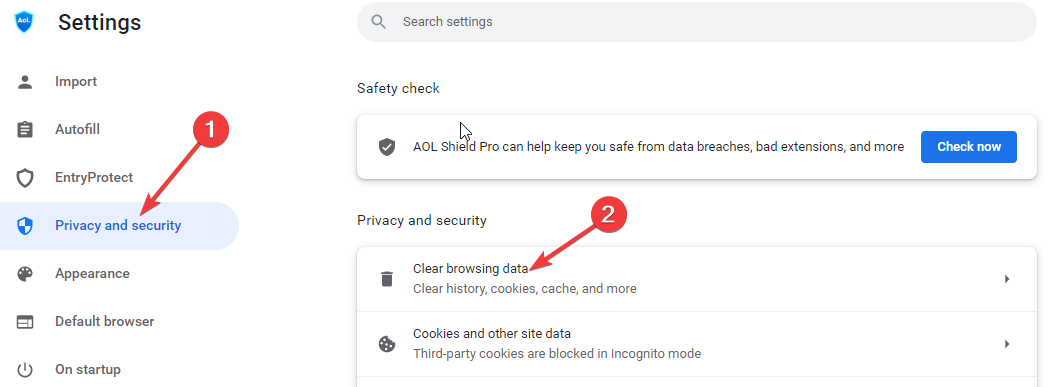
![एचडीआर वीडियो स्ट्रीमिंग समर्थित नहीं [विंडोज 11 फिक्स]](/f/b4d48f36d0746ec01231d24da79f8487.png?width=300&height=460)